Hướng dẫn cách xóa rác win 7 có hình ảnh minh họa cụ thể
Trong quá trình làm việc và sử dụng máy tính trong một thời gian thì các tệp rác sẽ tích tụ ngày càng nhiều và khiến máy tính của chúng ta chạy chậm hơn rất nhiều. Khi đó đa số người dùng đều có xu hướng sử dụng tính năng có sẵn để dọn dẹp các tệp rác này. Tuy nhiên việc xóa rác máy tính khá đơn giản nhưng không phải ai cũng biết cách thực hiện. Vậy làm sao để có thể xóa rác win 7? Trong bài viết hôm nay mình sẽ chia sẻ với các bạn các cách xóa rác win 7 một cách chi tiết và hiệu quả nhất nhé.
1. Cách xóa rác win 7 bằng Disk Cleanup
Hệ điều hành Windows 7 luôn tích hợp sẵn những công cụ giúp chúng ta có thể xóa được những file tạm cũng như các dữ liệu không quan trọng, do đó để có thể dọn rác máy tính Win 7 bằng tính năng này thì chúng ta hãy làm theo các bước như sau:
Bước 1: Đầu tiên chúng ta hãy nhấn chuột phải vào một trong những ổ cứng trong My Computer và chọn Properties hay chúng ta có thể tìm tính năng Disk Cleanup trong Start Menu.
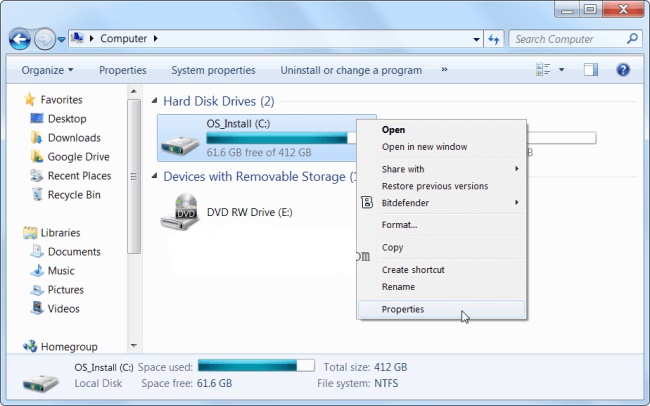
Bước 2: Tiếp đó chúng ta nhấn vào nút Disk Cleanup trong cửa sổ Properties của ổ đĩa.
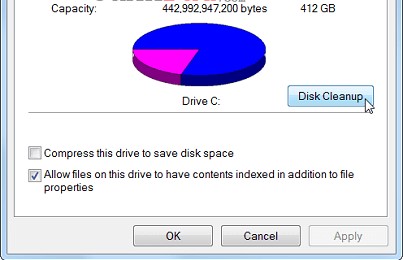
Bước 3: Tiếp theo chúng ta chọn kiểu định dạng file mà chúng ta muốn xóa và nhấn OK chẳng hạn như temporary files, log files, files trong thùng rác và những file rác không quan trọng khác.
Ngoài ra, chúng ta cũng có thể xóa luôn những file hệ thống rồi sau đó tiến hành nhấn vào nút Clean up system files trong trường hợp nếu chúng ta muốn xóa file hệ thống.
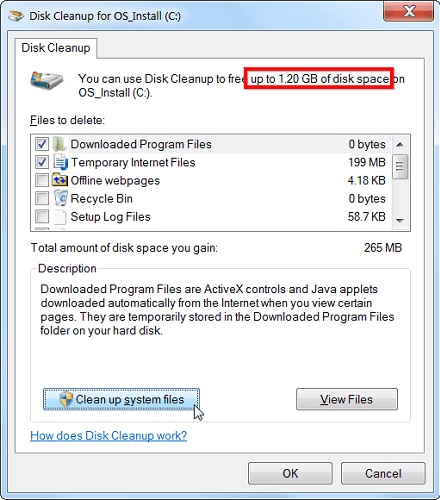
Bước 4: Sau khi thực hiện, chúng ta nhấn vào tab More Options và chọn Clean up ở phía dưới mục System Restore and Shadow Copies để xóa dữ liệu phục hồi hệ thống. Khi đó nó sẽ xóa toàn bộ các Restore Point, do vậy chúng ta hãy cẩn trọng khi nhấn vào nút này.
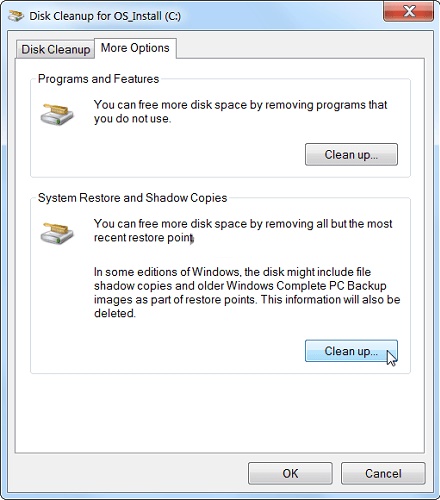
2. Cách xóa rác win 7 tại thư mục temporary
Các chương trình thường lưu trữ các tệp tạm thời trên ổ cứng của chúng ta và theo thời gian, các tệp này có thể bắt đầu chiếm nhiều dung lượng. Trong trường hợp nếu chúng ta sắp hết dung lượng ổ cứng thì việc xóa các file tạm thời là một cách tốt để lấy lại không gian lưu trữ ổ đĩa bổ sung, chúng ta có thể xóa các file rác lưu tạm trong win 7 theo các bước lần lượt như sau:
Bước 1: Đầu tiên chúng ta nhấn tổ hợp phím Windows + R hoặc chọn Start rồi nhấn chọn Run để mở hộp thoại Run.
Bước 2: Tiếp theo chúng ta nhập văn bản: %temp% như hình minh họa dưới đây:
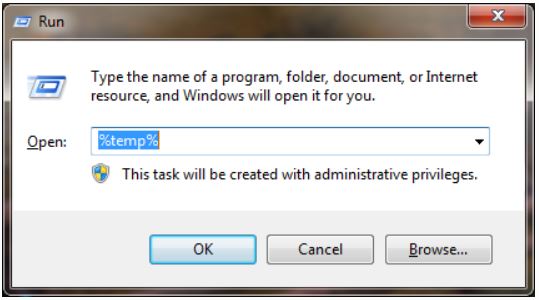
Bước 3: Tiếp đó chúng ta nhấn OK và thao tác này sẽ mở thư mục tạm thời ra.
Bước 4: Sau đó chúng ta hãy nhấn tổ hợp phím tắt Ctrl + A để chọn tất cả các file rác
Bước 5: Cuối cùng chúng ta nhấn vào Delete và nhấp vào OK để xác nhận và khi đó tất cả các tệp tạm thời sẽ bị xóa.
Tuy nhiên chúng ta cũng có thể xóa hết mà không cần phải lo lắng rằng mất các dữ liệu quan trọng bởi lẽ những file trong thư mục temporary này chỉ là những file được lưu tạm thời.
3. Cách xóa rác win 7 bằng phần mềm CCleaner
Ngoài các cách xóa rác win 7 trên thì chúng ta cũng có thể xóa rác win 7 bằng phần mềm CCleaner, CCleaner là một trong những phần mềm dọn dẹp máy tính tốt nhất và dễ dùng nhất hiện nay.
Đầu tiên chúng ta hãy tải phần mềm CCleaner bằng cách truy cập link tải như sau: https://www.ccleaner.com/ccleaner/download
Ngay sau khi tải về chúng ta mở và cài đặt như một phần mềm bình thường và khi cài đặt xong thì chúng ta có thể mở phần mềm lên và quét dọn máy tính windows với rất nhiều tính năng hay chế độ khác nhau.
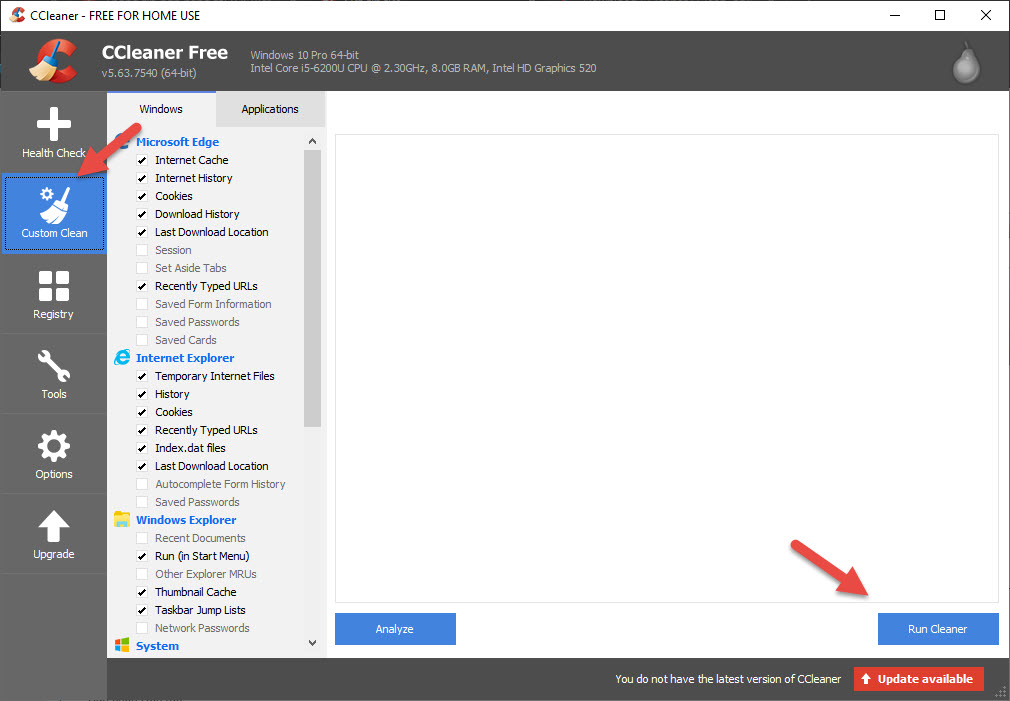
Hình ảnh minh họa về cách xóa rác win 7 bằng cách sử dụng phần mềm Ccleaner
Tiếp theo chúng ta chọn Custom Clean và nhấn vào nút Run Cleaner để dọn dẹp máy tính. Ngoài tính năng dọn dẹp đa dạng các vùng thì chúng ta cũng có thể sử dụng CCleaner để chống phân mảnh, gỡ phần mềm hay tắt các chương trình khởi động cùng máy tính,…
Như vậy là chỉ với một vài bước đơn giản là chúng ta đã có thể xóa rác thành công.
4. Cách xóa rác win 7 bằng cách bật chế độ tự động dọn dẹp rác
Để bật tính năng tự động dọn dẹp rác trên máy tính, chúng ta hãy thực hiện theo các bước như sau:
Bước 1: Đầu tiên chúng ta hãy sử dụng tổ hợp phím Windows + S để bật box tìm kiếm, tiếp đó, chúng ta nhập “storage” và chọn Storage settings để mở cửa sổ cài đặt.
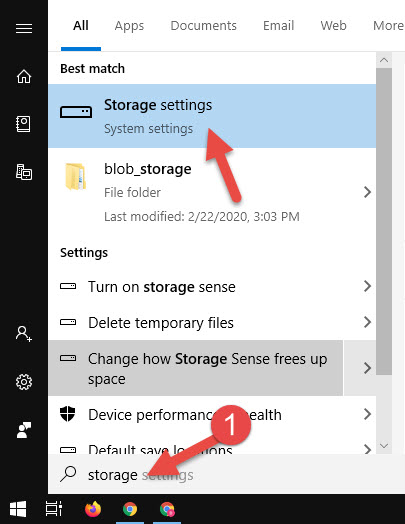
Bước 2: Tiếp theo chúng ta tìm đến section Storage sense trong tab Storage và đảm bảo rằng chúng ta gạt nút switch sang bên phải như hình minh họa dưới đây:
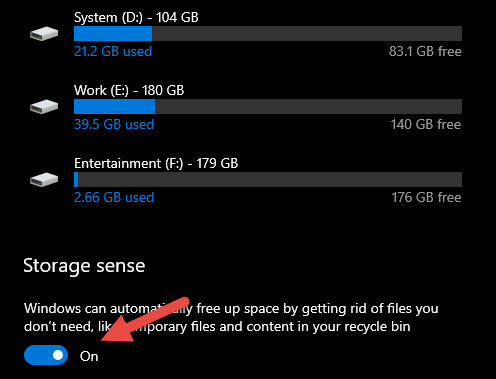
Qua bài viết trên đây có lẽ các bạn đã có thể nắm rõ về các cách xóa rác win 7 bằng phần mềm hay các tính năng trên máy tính. Nếu có thắc mắc hay băn khoăn nào về các cách xóa rác win 7 thì các bạn có thể liên hệ với mình qua website nhé. Mình hy vọng rằng những chia sẻ của mình sẽ thực sự hữu ích đối với các bạn và chúc các bạn thực hiện thành công nhé.